navigation system OPEL COMBO E 2019.1 Instruktionsbog til Infotainment (in Danish)
[x] Cancel search | Manufacturer: OPEL, Model Year: 2019.1, Model line: COMBO E, Model: OPEL COMBO E 2019.1Pages: 125, PDF Size: 2.49 MB
Page 6 of 125
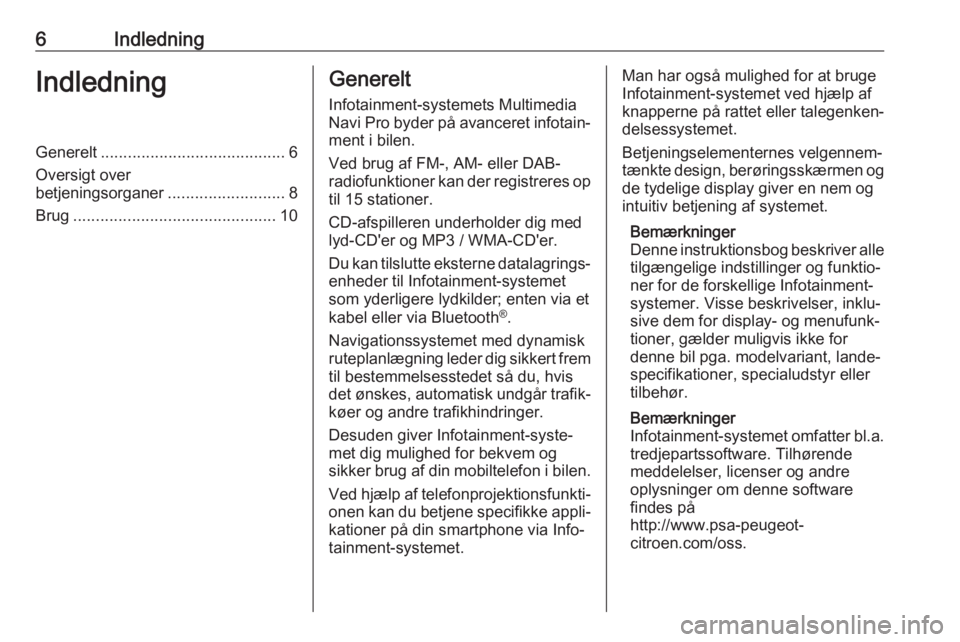
6IndledningIndledningGenerelt......................................... 6
Oversigt over
betjeningsorganer ..........................8
Brug ............................................. 10Generelt
Infotainment-systemets MultimediaNavi Pro byder på avanceret infotain‐ ment i bilen.
Ved brug af FM-, AM- eller DAB-
radiofunktioner kan der registreres op
til 15 stationer.
CD-afspilleren underholder dig med
lyd-CD'er og MP3 / WMA-CD'er.
Du kan tilslutte eksterne datalagrings‐
enheder til Infotainment-systemet
som yderligere lydkilder; enten via et
kabel eller via Bluetooth ®
.
Navigationssystemet med dynamisk
ruteplanlægning leder dig sikkert frem
til bestemmelsesstedet så du, hvis
det ønskes, automatisk undgår trafik‐ køer og andre trafikhindringer.
Desuden giver Infotainment-syste‐
met dig mulighed for bekvem og
sikker brug af din mobiltelefon i bilen.
Ved hjælp af telefonprojektionsfunkti‐
onen kan du betjene specifikke appli‐ kationer på din smartphone via Info‐
tainment-systemet.Man har også mulighed for at bruge
Infotainment-systemet ved hjælp af
knapperne på rattet eller talegenken‐
delsessystemet.
Betjeningselementernes velgennem‐
tænkte design, berøringsskærmen og de tydelige display giver en nem og
intuitiv betjening af systemet.
Bemærkninger
Denne instruktionsbog beskriver alle
tilgængelige indstillinger og funktio‐
ner for de forskellige Infotainment- systemer. Visse beskrivelser, inklu‐
sive dem for display- og menufunk‐
tioner, gælder muligvis ikke for
denne bil pga. modelvariant, lande‐
specifikationer, specialudstyr eller
tilbehør.
Bemærkninger
Infotainment-systemet omfatter bl.a. tredjepartssoftware. Tilhørende
meddelelser, licenser og andre
oplysninger om denne software
findes på
http://www.psa-peugeot-
citroen.com/oss.
Page 7 of 125
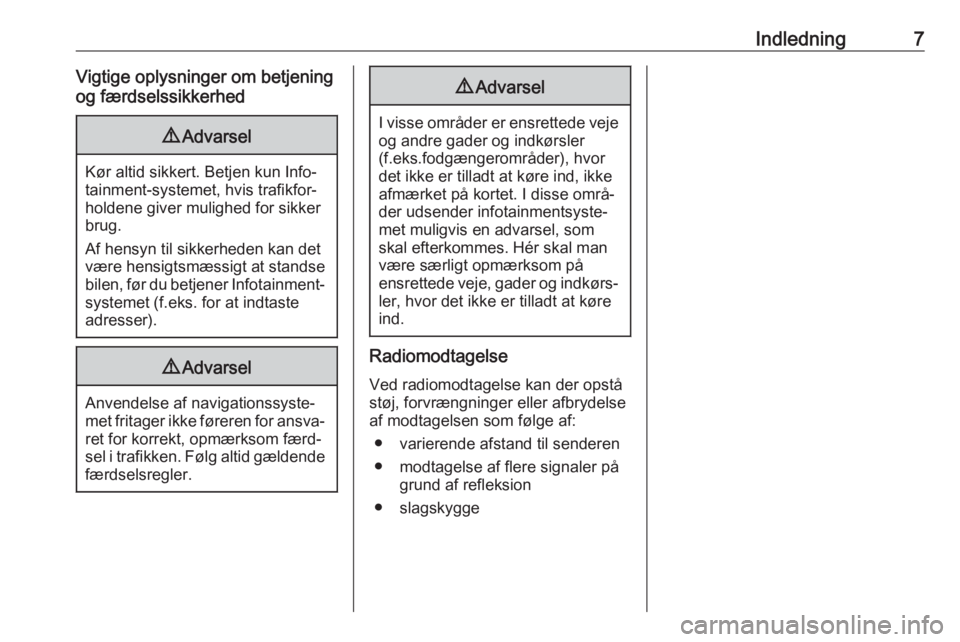
Indledning7Vigtige oplysninger om betjening
og færdselssikkerhed9 Advarsel
Kør altid sikkert. Betjen kun Info‐
tainment-systemet, hvis trafikfor‐
holdene giver mulighed for sikker
brug.
Af hensyn til sikkerheden kan det
være hensigtsmæssigt at standse
bilen, før du betjener Infotainment-
systemet (f.eks. for at indtaste
adresser).
9 Advarsel
Anvendelse af navigationssyste‐
met fritager ikke føreren for ansva‐ ret for korrekt, opmærksom færd‐
sel i trafikken. Følg altid gældende
færdselsregler.
9 Advarsel
I visse områder er ensrettede veje
og andre gader og indkørsler
(f.eks.fodgængerområder), hvor
det ikke er tilladt at køre ind, ikke
afmærket på kortet. I disse områ‐
der udsender infotainmentsyste‐
met muligvis en advarsel, som
skal efterkommes. Hér skal man
være særligt opmærksom på
ensrettede veje, gader og indkørs‐
ler, hvor det ikke er tilladt at køre
ind.
Radiomodtagelse
Ved radiomodtagelse kan der opståstøj, forvrængninger eller afbrydelse
af modtagelsen som følge af:
● varierende afstand til senderen
● modtagelse af flere signaler på grund af refleksion
● slagskygge
Page 9 of 125
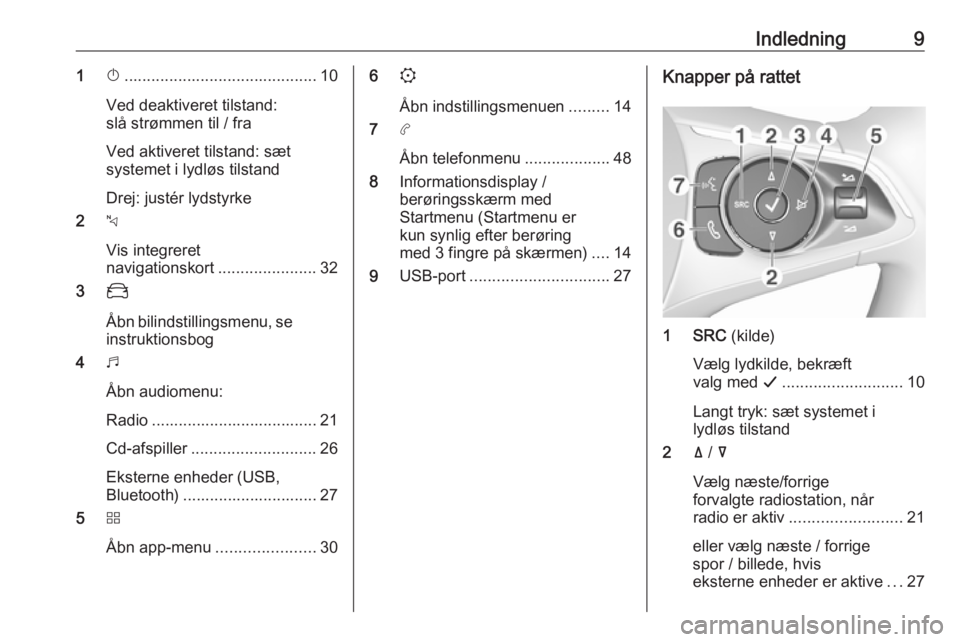
Indledning91X........................................... 10
Ved deaktiveret tilstand:
slå strømmen til / fra
Ved aktiveret tilstand: sæt
systemet i lydløs tilstand
Drej: justér lydstyrke
2 c
Vis integreret
navigationskort ......................32
3 _
Åbn bilindstillingsmenu, se instruktionsbog
4 b
Åbn audiomenu:
Radio ..................................... 21
Cd-afspiller ............................ 26
Eksterne enheder (USB,
Bluetooth) .............................. 27
5 d
Åbn app-menu ......................306
:
Åbn indstillingsmenuen .........14
7 a
Åbn telefonmenu ...................48
8 Informationsdisplay /
berøringsskærm med
Startmenu (Startmenu er
kun synlig efter berøring
med 3 fingre på skærmen) ....14
9 USB-port ............................... 27Knapper på rattet
1 SRC (kilde)
Vælg lydkilde, bekræft
valg med G........................... 10
Langt tryk: sæt systemet i
lydløs tilstand
2 ä / å
Vælg næste/forrige
forvalgte radiostation, når
radio er aktiv ......................... 21
eller vælg næste / forrige
spor / billede, hvis
eksterne enheder er aktive ...27
Page 11 of 125
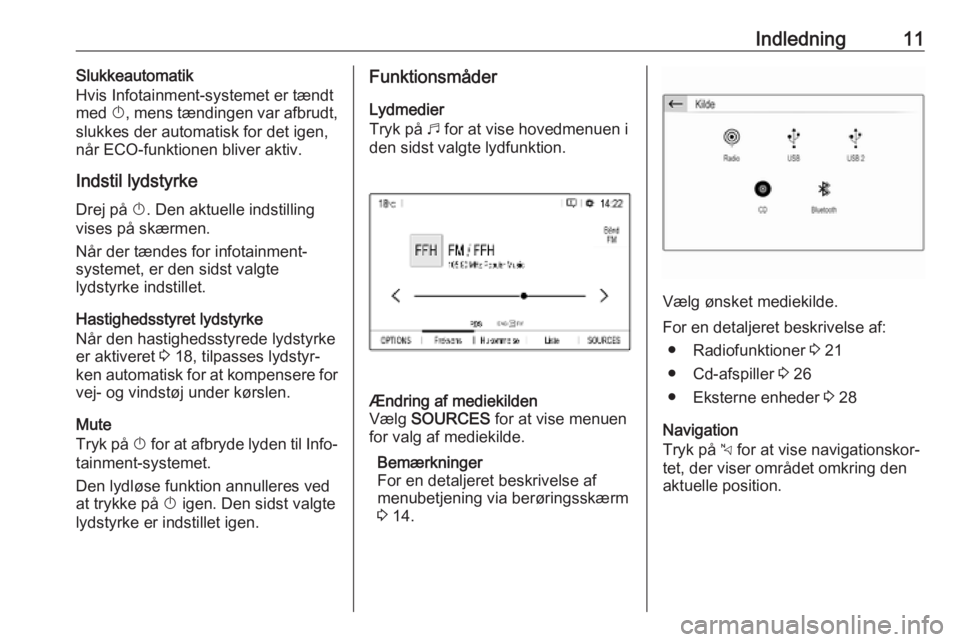
Indledning11Slukkeautomatik
Hvis Infotainment-systemet er tændt
med X, mens tændingen var afbrudt,
slukkes der automatisk for det igen,
når ECO-funktionen bliver aktiv.
Indstil lydstyrke Drej på X. Den aktuelle indstilling
vises på skærmen.
Når der tændes for infotainment-
systemet, er den sidst valgte
lydstyrke indstillet.
Hastighedsstyret lydstyrke
Når den hastighedsstyrede lydstyrke er aktiveret 3 18, tilpasses lydstyr‐
ken automatisk for at kompensere for vej- og vindstøj under kørslen.
Mute
Tryk på X for at afbryde lyden til Info‐
tainment-systemet.
Den lydløse funktion annulleres ved
at trykke på X igen. Den sidst valgte
lydstyrke er indstillet igen.Funktionsmåder
Lydmedier
Tryk på b for at vise hovedmenuen i
den sidst valgte lydfunktion.Ændring af mediekilden
Vælg SOURCES for at vise menuen
for valg af mediekilde.
Bemærkninger
For en detaljeret beskrivelse af
menubetjening via berøringsskærm
3 14.
Vælg ønsket mediekilde.
For en detaljeret beskrivelse af: ● Radiofunktioner 3 21
● Cd-afspiller 3 26
● Eksterne enheder 3 28
Navigation
Tryk på c for at vise navigationskor‐
tet, der viser området omkring den
aktuelle position.
Page 12 of 125
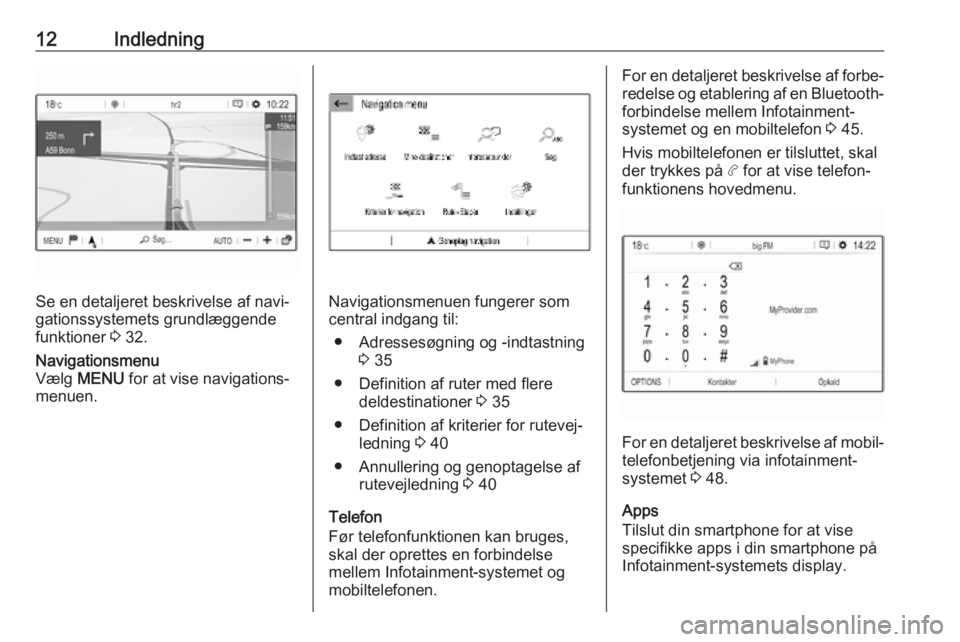
12Indledning
Se en detaljeret beskrivelse af navi‐
gationssystemets grundlæggende
funktioner 3 32.
Navigationsmenu
Vælg MENU for at vise navigations‐
menuen.
Navigationsmenuen fungerer som
central indgang til:
● Adressesøgning og -indtastning 3 35
● Definition af ruter med flere deldestinationer 3 35
● Definition af kriterier for rutevej‐ ledning 3 40
● Annullering og genoptagelse af rutevejledning 3 40
Telefon
Før telefonfunktionen kan bruges,
skal der oprettes en forbindelse
mellem Infotainment-systemet og
mobiltelefonen.
For en detaljeret beskrivelse af forbe‐ redelse og etablering af en Bluetooth-
forbindelse mellem Infotainment-
systemet og en mobiltelefon 3 45.
Hvis mobiltelefonen er tilsluttet, skal
der trykkes på a for at vise telefon‐
funktionens hovedmenu.
For en detaljeret beskrivelse af mobil‐ telefonbetjening via infotainment-
systemet 3 48.
Apps
Tilslut din smartphone for at vise
specifikke apps i din smartphone på
Infotainment-systemets display.
Page 18 of 125
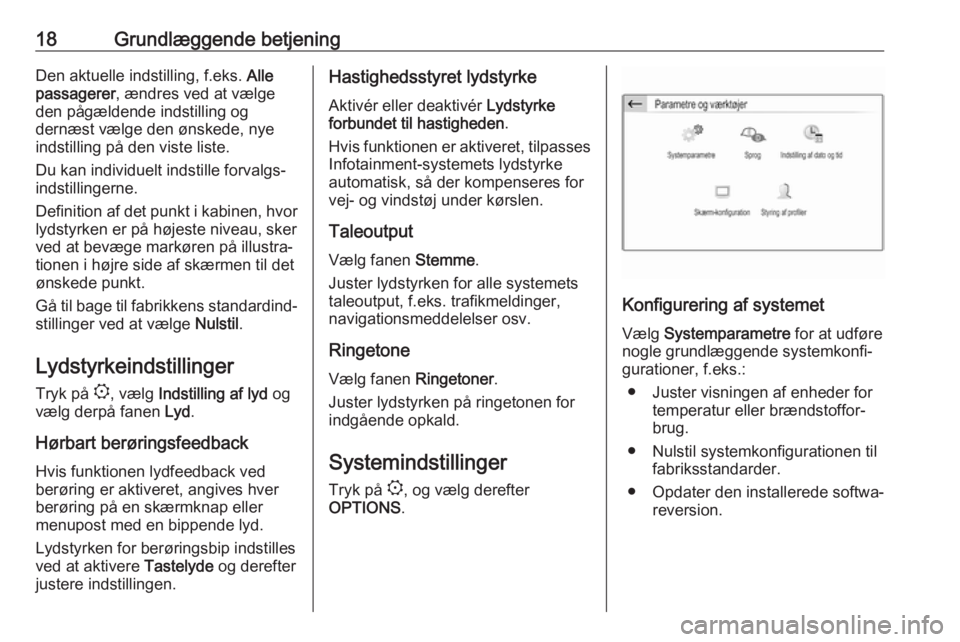
18Grundlæggende betjeningDen aktuelle indstilling, f.eks. Alle
passagerer , ændres ved at vælge
den pågældende indstilling og
dernæst vælge den ønskede, nye
indstilling på den viste liste.
Du kan individuelt indstille forvalgs‐
indstillingerne.
Definition af det punkt i kabinen, hvor
lydstyrken er på højeste niveau, sker
ved at bevæge markøren på illustra‐
tionen i højre side af skærmen til det
ønskede punkt.
Gå til bage til fabrikkens standardind‐ stillinger ved at vælge Nulstil.
Lydstyrkeindstillinger
Tryk på :, vælg Indstilling af lyd og
vælg derpå fanen Lyd.
Hørbart berøringsfeedback Hvis funktionen lydfeedback ved
berøring er aktiveret, angives hver
berøring på en skærmknap eller
menupost med en bippende lyd.
Lydstyrken for berøringsbip indstilles
ved at aktivere Tastelyde og derefter
justere indstillingen.Hastighedsstyret lydstyrke
Aktivér eller deaktivér Lydstyrke
forbundet til hastigheden .
Hvis funktionen er aktiveret, tilpasses Infotainment-systemets lydstyrke
automatisk, så der kompenseres for
vej- og vindstøj under kørslen.
Taleoutput
Vælg fanen Stemme.
Juster lydstyrken for alle systemets
taleoutput, f.eks. trafikmeldinger,
navigationsmeddelelser osv.
Ringetone
Vælg fanen Ringetoner.
Juster lydstyrken på ringetonen for
indgående opkald.
Systemindstillinger Tryk på :, og vælg derefter
OPTIONS .
Konfigurering af systemet
Vælg Systemparametre for at udføre
nogle grundlæggende systemkonfi‐
gurationer, f.eks.:
● Juster visningen af enheder for temperatur eller brændstoffor‐
brug.
● Nulstil systemkonfigurationen til fabriksstandarder.
● Opdater den installerede softwa‐ reversion.
Page 31 of 125
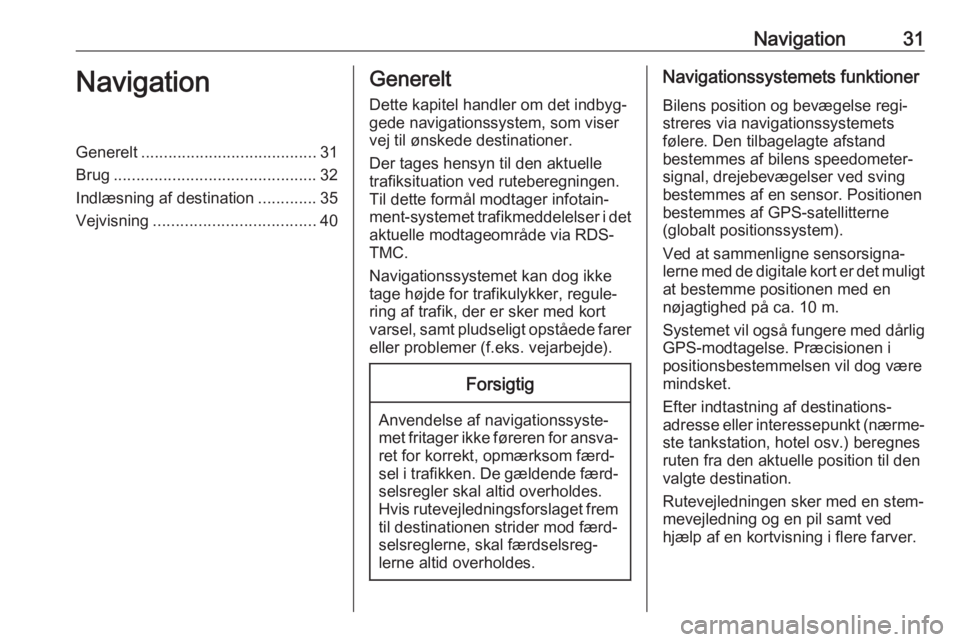
Navigation31NavigationGenerelt....................................... 31
Brug ............................................. 32
Indlæsning af destination .............35
Vejvisning .................................... 40Generelt
Dette kapitel handler om det indbyg‐gede navigationssystem, som viser
vej til ønskede destinationer.
Der tages hensyn til den aktuelle
trafiksituation ved ruteberegningen.
Til dette formål modtager infotain‐
ment-systemet trafikmeddelelser i det
aktuelle modtageområde via RDS-
TMC.
Navigationssystemet kan dog ikke
tage højde for trafikulykker, regule‐
ring af trafik, der er sker med kort
varsel, samt pludseligt opståede farer eller problemer (f.eks. vejarbejde).Forsigtig
Anvendelse af navigationssyste‐
met fritager ikke føreren for ansva‐ ret for korrekt, opmærksom færd‐
sel i trafikken. De gældende færd‐
selsregler skal altid overholdes.
Hvis rutevejledningsforslaget frem til destinationen strider mod færd‐selsreglerne, skal færdselsreg‐
lerne altid overholdes.
Navigationssystemets funktioner
Bilens position og bevægelse regi‐
streres via navigationssystemets
følere. Den tilbagelagte afstand
bestemmes af bilens speedometer‐
signal, drejebevægelser ved sving
bestemmes af en sensor. Positionen
bestemmes af GPS-satellitterne
(globalt positionssystem).
Ved at sammenligne sensorsigna‐
lerne med de digitale kort er det muligt at bestemme positionen med en
nøjagtighed på ca. 10 m.
Systemet vil også fungere med dårlig GPS-modtagelse. Præcisionen i
positionsbestemmelsen vil dog være
mindsket.
Efter indtastning af destinations‐
adresse eller interessepunkt (nærme‐
ste tankstation, hotel osv.) beregnes ruten fra den aktuelle position til den
valgte destination.
Rutevejledningen sker med en stem‐ mevejledning og en pil samt ved
hjælp af en kortvisning i flere farver.
Page 32 of 125
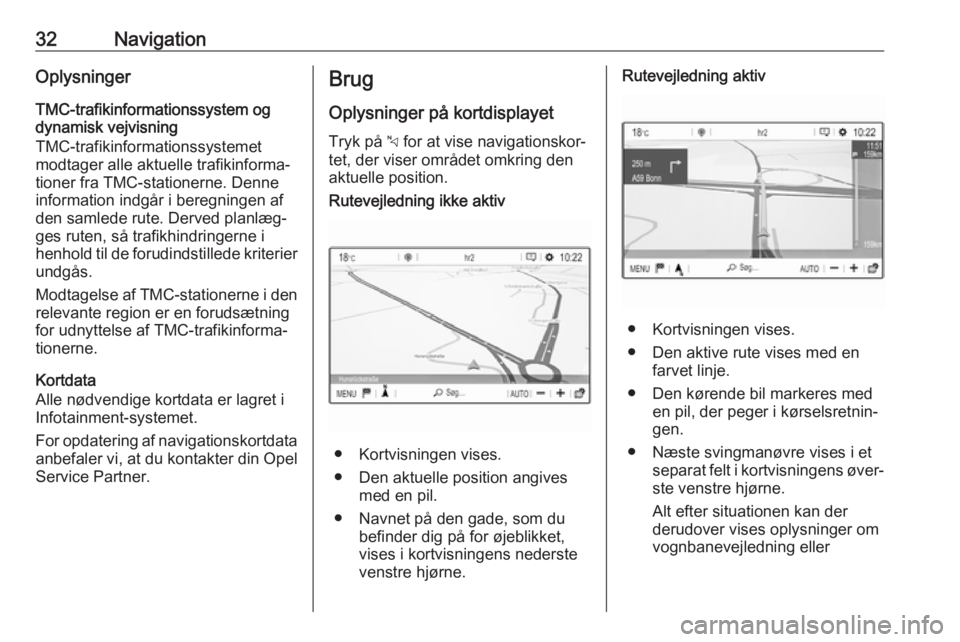
32NavigationOplysninger
TMC-trafikinformationssystem og
dynamisk vejvisning
TMC-trafikinformationssystemet
modtager alle aktuelle trafikinforma‐
tioner fra TMC-stationerne. Denne
information indgår i beregningen af
den samlede rute. Derved planlæg‐
ges ruten, så trafikhindringerne i
henhold til de forudindstillede kriterier
undgås.
Modtagelse af TMC-stationerne i den relevante region er en forudsætning
for udnyttelse af TMC-trafikinforma‐
tionerne.
Kortdata
Alle nødvendige kortdata er lagret i
Infotainment-systemet.
For opdatering af navigationskortdata
anbefaler vi, at du kontakter din Opel
Service Partner.Brug
Oplysninger på kortdisplayet Tryk på c for at vise navigationskor‐
tet, der viser området omkring den
aktuelle position.Rutevejledning ikke aktiv
● Kortvisningen vises.
● Den aktuelle position angives med en pil.
● Navnet på den gade, som du befinder dig på for øjeblikket,
vises i kortvisningens nederste
venstre hjørne.
Rutevejledning aktiv
● Kortvisningen vises.
● Den aktive rute vises med en farvet linje.
● Den kørende bil markeres med en pil, der peger i kørselsretnin‐
gen.
● Næste svingmanøvre vises i et separat felt i kortvisningens øver‐ste venstre hjørne.
Alt efter situationen kan der
derudover vises oplysninger om
vognbanevejledning eller
Page 35 of 125
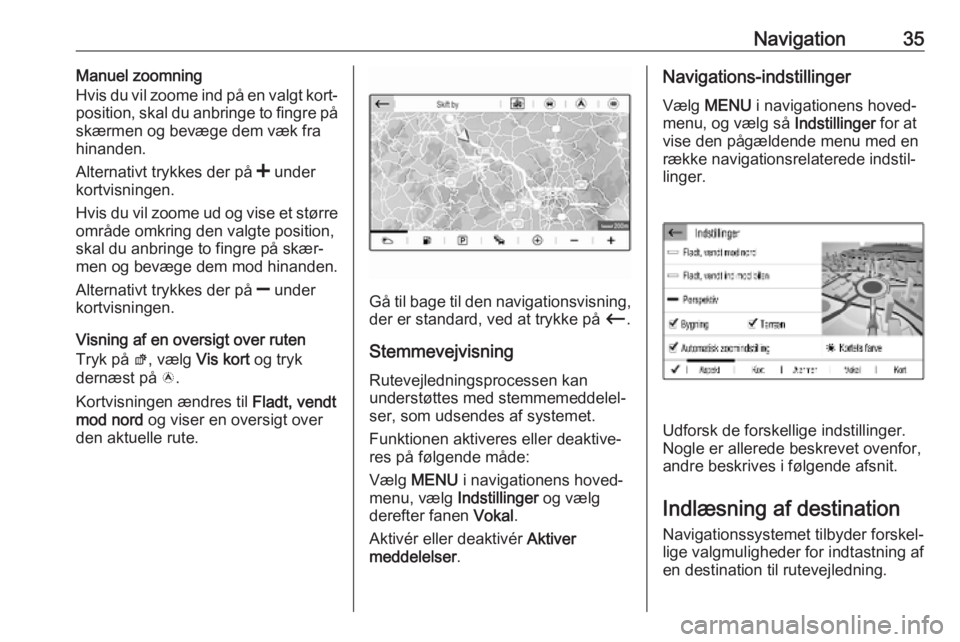
Navigation35Manuel zoomning
Hvis du vil zoome ind på en valgt kort‐
position, skal du anbringe to fingre på
skærmen og bevæge dem væk fra
hinanden.
Alternativt trykkes der på < under
kortvisningen.
Hvis du vil zoome ud og vise et større område omkring den valgte position,
skal du anbringe to fingre på skær‐
men og bevæge dem mod hinanden.
Alternativt trykkes der på ] under
kortvisningen.
Visning af en oversigt over ruten
Tryk på ø, vælg Vis kort og tryk
dernæst på ö.
Kortvisningen ændres til Fladt, vendt
mod nord og viser en oversigt over
den aktuelle rute.
Gå til bage til den navigationsvisning, der er standard, ved at trykke på Ù.
Stemmevejvisning Rutevejledningsprocessen kan
understøttes med stemmemeddelel‐
ser, som udsendes af systemet.
Funktionen aktiveres eller deaktive‐
res på følgende måde:
Vælg MENU i navigationens hoved‐
menu, vælg Indstillinger og vælg
derefter fanen Vokal.
Aktivér eller deaktivér Aktiver
meddelelser .
Navigations-indstillinger
Vælg MENU i navigationens hoved‐
menu, og vælg så Indstillinger for at
vise den pågældende menu med en
række navigationsrelaterede indstil‐
linger.
Udforsk de forskellige indstillinger.
Nogle er allerede beskrevet ovenfor,
andre beskrives i følgende afsnit.
Indlæsning af destination Navigationssystemet tilbyder forskel‐
lige valgmuligheder for indtastning af
en destination til rutevejledning.
Page 36 of 125
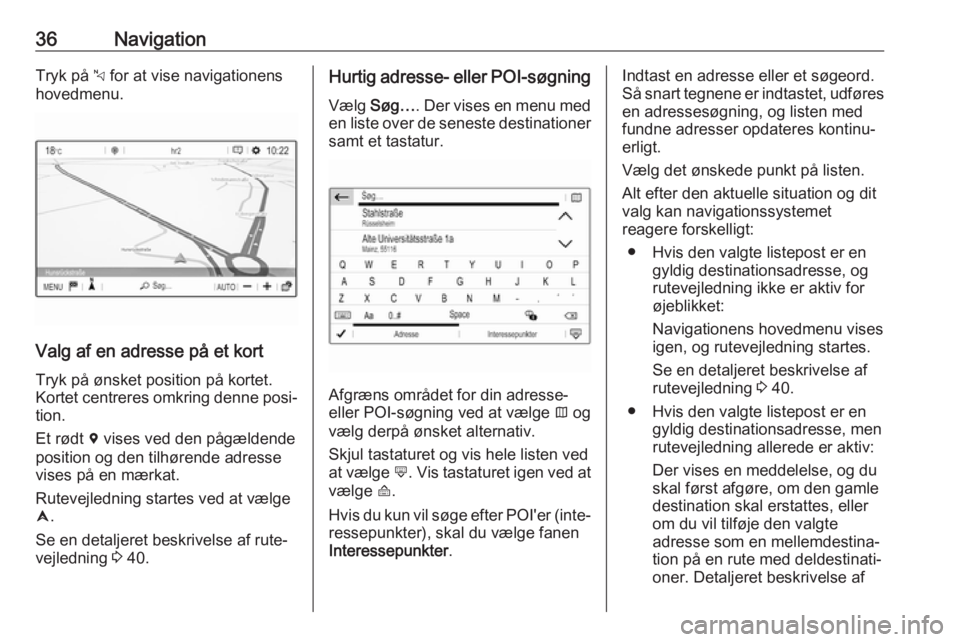
36NavigationTryk på c for at vise navigationens
hovedmenu.
Valg af en adresse på et kort
Tryk på ønsket position på kortet.
Kortet centreres omkring denne posi‐ tion.
Et rødt d vises ved den pågældende
position og den tilhørende adresse
vises på en mærkat.
Rutevejledning startes ved at vælge
û .
Se en detaljeret beskrivelse af rute‐
vejledning 3 40.
Hurtig adresse- eller POI-søgning
Vælg Søg… . Der vises en menu med
en liste over de seneste destinationer
samt et tastatur.
Afgræns området for din adresse-
eller POI-søgning ved at vælge × og
vælg derpå ønsket alternativ.
Skjul tastaturet og vis hele listen ved
at vælge ù. Vis tastaturet igen ved at
vælge ú.
Hvis du kun vil søge efter POI'er (inte‐
ressepunkter), skal du vælge fanen
Interessepunkter .
Indtast en adresse eller et søgeord.
Så snart tegnene er indtastet, udføres en adressesøgning, og listen med
fundne adresser opdateres kontinu‐
erligt.
Vælg det ønskede punkt på listen.
Alt efter den aktuelle situation og dit
valg kan navigationssystemet
reagere forskelligt:
● Hvis den valgte listepost er en gyldig destinationsadresse, og
rutevejledning ikke er aktiv for
øjeblikket:
Navigationens hovedmenu vises
igen, og rutevejledning startes.
Se en detaljeret beskrivelse af
rutevejledning 3 40.
● Hvis den valgte listepost er en gyldig destinationsadresse, men
rutevejledning allerede er aktiv:
Der vises en meddelelse, og du
skal først afgøre, om den gamle
destination skal erstattes, eller
om du vil tilføje den valgte
adresse som en mellemdestina‐
tion på en rute med deldestinati‐
oner. Detaljeret beskrivelse af